Passer en revue les actions de correction dans le portail Microsoft Defender
Ok, vous avez découvert une violation de sécurité, mais que faites-vous ? Cela dépend de sa nature.
Microsoft 365 Business Premium comprend des actions de correction. Certaines actions sont effectuées automatiquement lorsque des menaces sont détectées, et d’autres peuvent être effectuées manuellement par votre équipe de sécurité.
L’envoi d’un fichier en quarantaine, l’arrêt d’un processus ou la suppression complète d’une tâche planifiée sont des exemples d’actions de correction. Toutes les actions de correction sont suivies dans le centre de notifications, qui se trouve à https://security.microsoft.com/action-center.
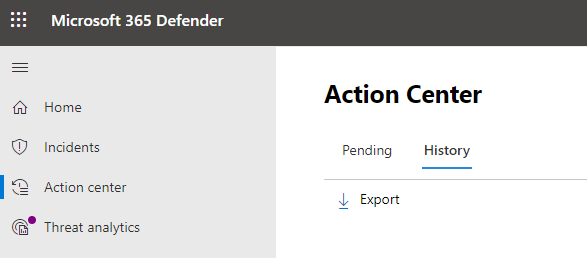
Cet article décrit:
Comment utiliser votre centre de notifications
Accédez au portail Microsoft Defender (https://security.microsoft.com), puis connectez-vous.
Dans le volet de navigation, choisissez Centre de notifications.
Sélectionnez l’onglet En attente pour afficher et approuver (ou rejeter) les actions en attente. Ces actions peuvent provenir d’une protection antivirus/anti-programme malveillant, d’investigations automatisées, d’activités de réponse manuelle ou de sessions de réponse en direct.
Sélectionnez l’onglet Historique pour afficher la liste des actions terminées.
Types d’actions de correction
Votre abonnement inclut plusieurs types d’actions de correction pour les menaces détectées. Ces actions incluent des actions de réponse manuelles, des actions qui suivent une investigation automatisée et des actions de réponse dynamique.
Le tableau suivant répertorie les actions de correction disponibles :
| Source | Actions |
|---|---|
| Interruption automatisée des attaques (NOUVEAU !) |
|
| Enquêtes automatisées |
|
| Actions de réponse manuelle |
|
| Réponse en direct |
|